安卓系统怎么设置辅助,实际应用中你需要根据所选应用的API文档来实现相应的接口调用。
你有没有发现,手机用久了,有时候操作起来有点费劲呢?比如视力不好,点不到那个小图标;或者手指不够灵活,按不准那个按钮。别急,今天就来教你怎么设置安卓系统的辅助功能,让你的手机使用起来更加得心应手!
一、开启辅助功能
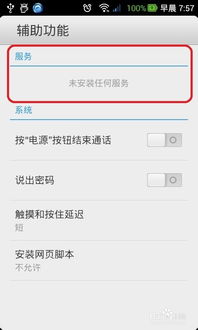
1. 找到设置菜单:首先,打开你的安卓手机,找到并点击“设置”图标,它通常是一个齿轮形状的图标。
2. 进入辅助功能:在设置菜单中,向下滚动,找到“系统”或“系统管理”这样的选项,然后点击进入。
3. 找到辅助功能:在系统管理中,继续向下滚动,直到找到“辅助功能”或“无障碍”这样的选项,点击进入。
4. 开启辅助功能:进入辅助功能后,你会看到一系列的辅助选项,比如“屏幕朗读”、“放大镜”、“触控反馈”等。找到你需要的辅助功能,点击它,然后开启。
二、个性化设置
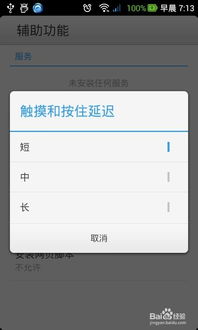
1. 屏幕朗读:如果你视力不好,屏幕朗读功能可以帮助你阅读屏幕上的内容。开启后,你可以根据自己的需求调整语音速度、音量等。
2. 放大镜:放大镜功能可以帮助你放大屏幕上的文字或图片。开启后,你可以通过双击屏幕来放大或缩小。
3. 触控反馈:如果你手指不够灵活,触控反馈可以帮助你更好地定位触摸点。开启后,每次触摸屏幕时,手机都会有一个轻微的震动反馈。
三、高级设置
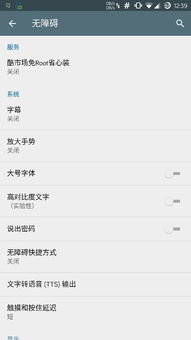
1. 单手操作:如果你习惯单手操作,可以开启单手操作功能。这样,你就可以通过滑动屏幕来切换应用或操作手机。
2. 字体大小调整:如果你觉得手机字体太小,可以调整字体大小。在设置中找到“字体大小”选项,然后选择合适的字体大小。
3. 触控面积调整:如果你手指较大,可以调整触控面积。在设置中找到“触控面积”选项,然后选择更大的触控面积。
四、使用技巧
1. 长按菜单键:在开启辅助功能后,你可以长按菜单键来快速访问辅助功能设置。
2. 使用语音控制:如果你的手机支持语音控制,可以通过语音来操作手机,这样就不需要频繁地触摸屏幕了。
3. 定期更新:确保你的手机系统保持最新,这样可以帮助你获得更好的辅助功能体验。
通过以上步骤,相信你已经学会了如何设置安卓系统的辅助功能。现在,你的手机应该更加适合你的使用习惯了。记得,科技是为了让生活更美好,所以不要害怕尝试新的功能,让科技成为你生活中的得力助手吧!
